- 私たちは、Macのハードドライブの回復が必要なのはなぜ?
- トップMacのハードドライブの回復ソフトウェア。
- どのように私は、Mac上のデッドまたは消去ハードドライブからデータを回復することはできますか?
1私たちは、MACのハードドライブの回復が必要なのはなぜ?
マックは、あなたがなり、彼らの文書、音楽ファイル、スプレッドシート、画像などの情報のすべての種類を保存することができ、非常に汎用性の高いシステムです。それは、現代の技術の本当の素晴らしさ、非常に簡便かつ効率的にこのすべてを行います。
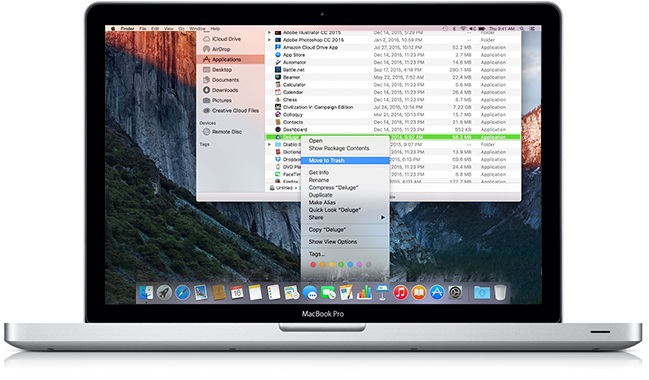
マック・ストレージ・コンポーネントは、Macのシステムの重要なセールス特徴であると考えられています。今日の技術は、あなたは、ハードドライブ上に膨大な量の情報を保存することができますあなたがしたいはずです。ファイルと完全な長さの映画の何百もの文字通り何百万人。このことを念頭に、あなたはしかし、他のマシンと同様に、寿命を持っており、将来的にいくつかの段階で故障の対象となり、ハードディスクドライブがあることに注意する必要があります。ハード・ディスク・ドライブは、彼らは電気の変動によってダメージを受けることに脆弱であっても、静電気によって行われる、非常に敏感なデバイスです。
あなたのハード・ディスク・ドライブの世話をするためにdata.Despiteすべての努力を回復することができることが非常に望ましいこのような理由から、将来のある段階で、それは残念ながら失敗することは避けられません。確かに、ハード・ディスク・ドライブは明日失敗しないかもしれないが、理想的にあなたはそれが失敗すると、これがなければならないことの影響を最小限に抑えるために、いくつかの予防措置を講じなければならない影響を考慮すべきです。
あなたがリスク回避であれば、あなたもあなたのハード・ディスク・ドライブの寿命を延ばすために利用可能なアクションと注意求めることができます。あなたがそれに近い磁石を配置しないようにすることが示唆され、粉塵への暴露を最小限に主電源に接続するときサージ保護プラグを使用し、ハードノックを回避し、ウイルス対策やマルウェア対策ソフトウェアを使用するようにしてみてください。
残念ながら、上記の注意事項を取ることは長期的に起こってから必然的に停止することはありません。利用可能なデータ復旧ツールの数は、しかし、があります。長期のデータ復旧は失敗したか、損傷したハード・ディスク・ドライブから失われたデータを回復するための方法として定義されます。現在のオペレーティングシステムは現在、自分のプログラムにデータ復旧ソフトウェアを組み込んでいます。Linuxオペレーティングシステムは、fsckユーティリティープログラムを使用しながら、アップルのMac OS Xには、ディスクユーティリティプログラムを持っています。
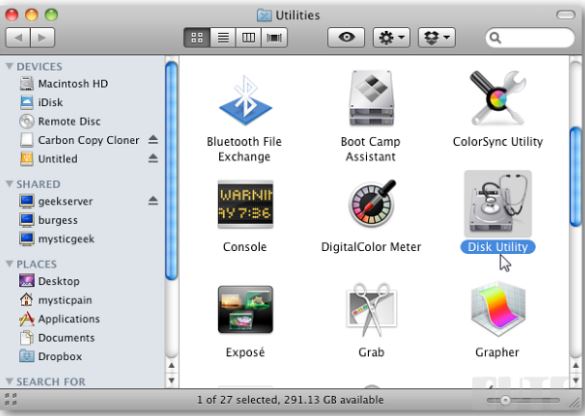
これらのプログラムは、データ復旧ツールとしてうまく機能しませんし、オペレーティングシステムに不可欠ですが、彼らは唯一のハードディスク・ドライブでマイナーな矛盾を修復するために設計されています。あなたは大きな問題が発生した、またはあなたが大量のデータを失ったときに、オペレーティング・システムのデータ復旧ツールは十分に強力である可能性が高いではない場合。あなたはこの時点でオンラインで入手でき、多くのサードパーティ製のプログラムのpurchasingoneを検討する必要があるかもしれません。これらのプログラムのほとんどは、はるかに強力な統合データ復旧ユーティリティよりであり、したがって、より良い破損したハード・ディスク・ドライブからデータを回復することができます。
データ復旧ツールは、一般的に失われたデータを回復するために2つの技術に依存しています。第一の方法は、スキャンを実行して、ハードディスクドライブの論理構造の整合性をチェック。また、ハードディスクドライブはその仕様と一致していることを確認します。
第2のチェックでは、データ復旧ツールは、ファイルシステムを分析します。これは、破壊されたファイルを再構築するために、ヒントや損傷していないファイルの回復ビットを組み立てます。
今日では、Wondershareのデータ復旧ツールを含む、市場で入手可能な多くのデータ復旧ツールは、あります。フォローするこの素晴らしいツールの詳細。
2トップMacのハードドライブの回復ソフトウェア。
1. WondershareData Macのハードドライブの回復 - Mac用データ復旧
Mac用Wondershareのデータ復旧ソフトウェアは、Macのハードドライブのデータを取得するために設計された素晴らしいツールです。550以上のファイル形式を幅広くサポートして、それは非常に徹底的であり、それはファイルを欠場することは問題外です。Mac用WondershareData回復が原因の書式設定、またはMacオペレーティングシステムの誤動作に逃してきた回復ofaccidentally削除されたファイルだけでなく、情報に焦点を当てています。ソフトウェアは、回復の主に4つのモード、自分の立派な機能を持つそれぞれを持っています。これらのモードがあります:ロストは、回復ファイルの生の回復、パーティションの回復、ウィザードモードの回復と生の回復。
長所:このツールは、主に単一のパッケージ内のすべてのハイエンド機能を提供します。
短所:あなたは現実には、非常に使いやすいです、それは最初に圧倒的なビットかもしれません。
Mac用の2 EASEUSデータ復旧ウィザード
Mac用EASEUSデータ復旧ウィザードは、OSの誤動作、書式設定、クラッシュやウイルス、ユーザーは関係なく、損失が削除によるものであったかどうかの自分のMacデバイスからすべて削除されたデータを回復することを可能にする便利なMacのハードドライブの回復ツールは間違いありません感染症。次の2つの全く異なるモードを使用して、データのためのトロールすることができ、その結果は、パス、タイプおよび削除の時間に応じて素晴らしいです。最終結果は、これはあなただけで、ご希望のデータを保持するかを選択できるように、最終的なバックアップの前に確認することができます。
長所:それは非常にユーザーフレンドリーです。
短所:同様の他の製品は、この回復パッケージにはあまり魅力高価な購入を作り、無料でダウンロードすることができます。
3.プロソフトのデータレスキュー4
それは障害のあるハードドライブを持っているすべてのそれらのMacデバイスユーザーのための救出であるプロソフトのデータレスキュー4.名前の単一のソフトウェアにパック素晴らしい特徴のコレクションを誇っています。データレスキュー4は、他のソフトウェアの問題の世話をするために依存してもダメージが高い場合や修理不可能ので、将来的には、データ損失の可能性を減らす場合、ユーザは、MACのハードドライブのデータのクローンを作成することができますすることができます。このツールは、ユーザーが本当に素晴らしいです主なスタートアップから基本的にファイルを回復するために、二次ドライバーとして起動し、ドライバを作るのに役立ちます。そのFileIQ機能は、それは、Macのハードドライブの回復ツールは、精力的に新しいファイルの種類を学習に役立ちます素晴らしいです。
長所:データレスキュー4が簡単にソフトハウスで使用することができFileIQmeans。
短所:似たような機能を提供する他の安価なマックのハードドライブの回復ソフトウェアと比較して価格が非常に高いです。
4. AlsoftDiskWarrior 5
DiskWarrior 5は死んドライブからデータを取得するだけでなく、それはクラッシュの端にあるかどうかを確認するために、お使いのMacのドライブをスキャンし続けていないだけで、他の驚くべきデータ復旧ツールです。アロフトのDiskWarrior 5は、Macオペレーティングシステムによって与えられたメッセージを識別します。AlsoftDiskWarrierは、メインハードドライブに死者ドライブからすべてのデータをコピーすることができ、また、すべてが今動作していることを確認するために、修復されたドライブをスキャンします。Alsoft社は、無料サポートを提供しています。
長所:それは維持OS Xバージョンの大きな範囲を持っています。
短所:プレミアム価格。
5. UndeleteMyFilesプロ
UndeleteMyFiles Proは、基本的な使いやすい、データ復旧ツールです。これは、追加なしフリルと単純化された方法で、標準的なファイルのリカバリを行います。これは、削除されたファイルを回復するために、ファイルレスキューウィザードを提供しています。その機能は、削除されたファイルの検索、メールのRescue and実際に恒久的にすべての不要なファイルをぬぐっファイルワイパーが含まれます。パリティ製品の上にUndeleteMyFilesProを使用する最も説得力のある理由は、データの上限の制限なし、使用して完全に無料であるということです。
長所:無料基本的な機能を提供しています
短所:クローニングなどの追加機能特性は使用できません。
3どのように私は、Mac上のデッドまたは消去ハードドライブからデータを回復することはできますか?
Mac用Wondershareのデータ復旧は、完全に安全で使いやすいです。それは議論する価値があるいくつかの顕著な特徴があります。

- 安全かつ完全に失われたまたは削除されたファイル、写真、オーディオ、音楽、効果的に任意のストレージデバイスからのメールを、回復します。
- ごみ箱、ハードドライブ、メモリカード、フラッシュドライブ、デジタルカメラやビデオカメラからのデータ復旧をサポートします。
- 異なる状況の下で突然削除、フォーマット、ハードドライブの破損、ウイルス攻撃、システムクラッシュのためのデータを回復するためにサポートします。
- 回復する前にプレビューを使用すると、選択的回復を行うことができます。
- 対応OS: Windowsの10月8日/ 7 / XP / Vistaの、のiMac、MacBookの、Mac上のMac OS X(マックOS X 10.6、10.7および10.8、10.9、10.10ヨセミテ、10.10、10.11エルキャピタン、10.12シエラ)プロなど
WondershareしたMacのハードドライブのデータ復旧は、失われたファイルを取り戻すための最善かつ最も簡単な方法は間違いありません。これは、数ヶ月または数年前に失われているこれらのファイルのために少し時間がかかることができますが、結果は本物と満足のいくだろう。それはあなたのシステムに影響を与えません。実際には、Mac用のハードドライブのデータ復旧を実行するには、あまりにも素晴らしいです。
STEP 1ファイルの種類を選択
Macのハードドライブから削除されたデータを回復するには、オプションの「すべてのファイルの種類」を選択するか、起動する特定のファイルタイプを選択することができます。

STEP 3失われたファイルの回復パスとスキャン意思決定の選択
Macのハード失われたファイルのスキャンを開始するドライブを選択します。

クイックスキャンはあなたの失われたデータを見つけることができない場合は、ディープスキャンに行くことができます。ディープスキャンは常に長い時間前に削除されたそれらの失われたファイルの回復のために有用です。お使いのデバイスまたはシステムは、大規模なスキャンを実行しますので、通常のスキャンよりも時間がかかります。

STEP 4プレビュー結果、あなたが復元したいファイルを選択
スキャンが開始すると、それはファイルやドキュメントの検索を開始し、それが結果をもたらすでしょう。ただ、結果をプレビューし、あなたが回復したいファイルを選択します。

ハードドライブの回復
- 異なるハードドライブの種類からデータを復元+
- あなたのハードディスクを修復+
- 外付けハードドライブを復元+
- ハードドライブ/ディスクからデータを復元+
- 異なるデバイスからのデータを復元+
- あなたのハードディスクを保存+
- MacのOSからデータを復元+
- ハードドライブの問題+






